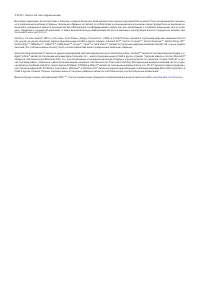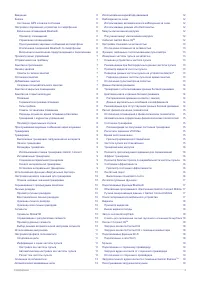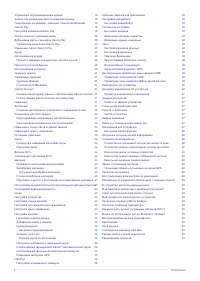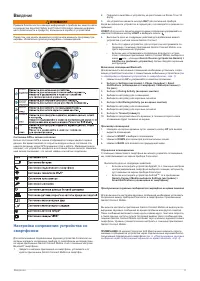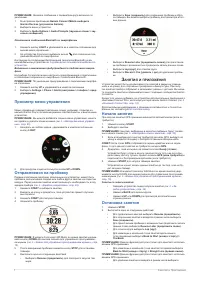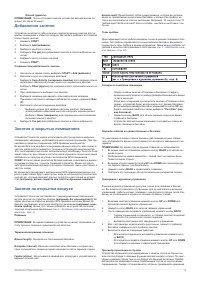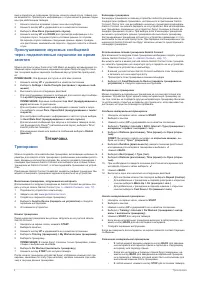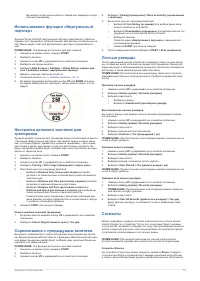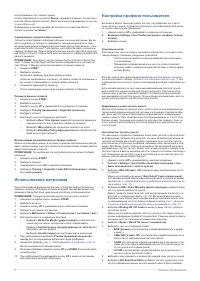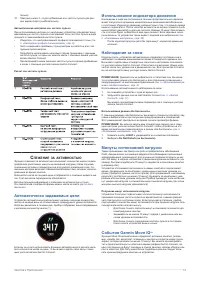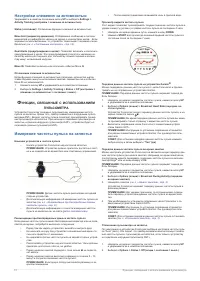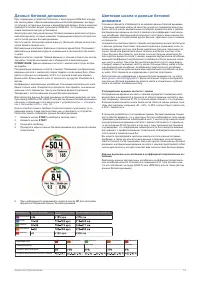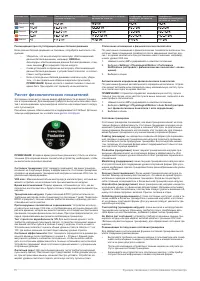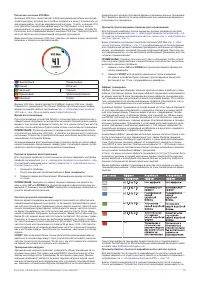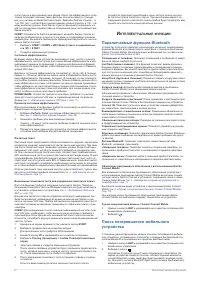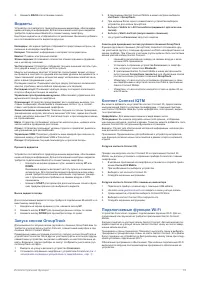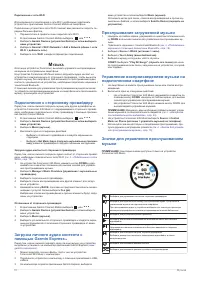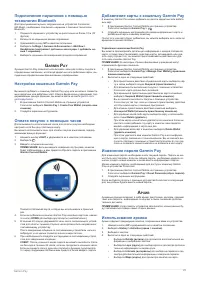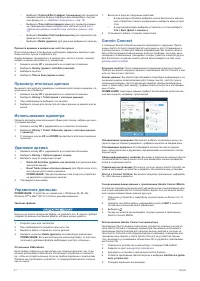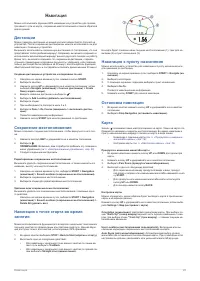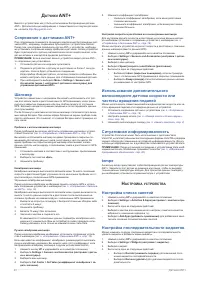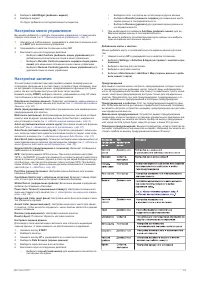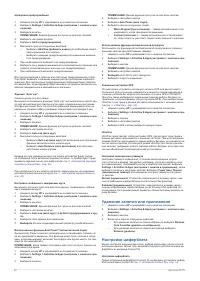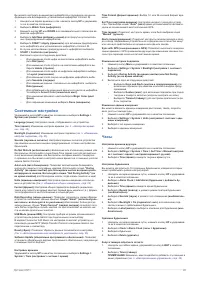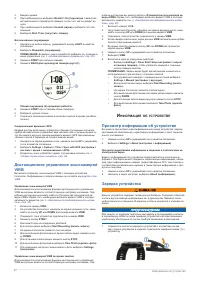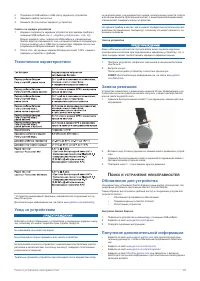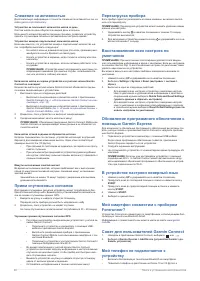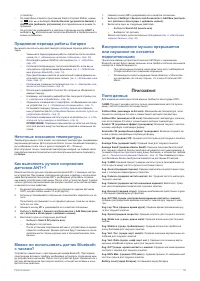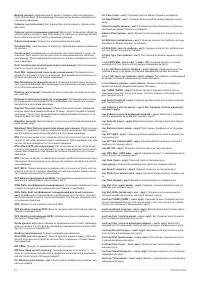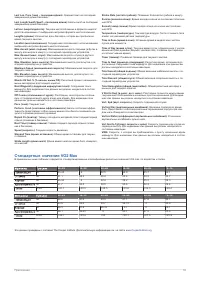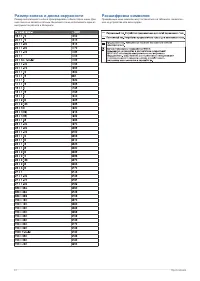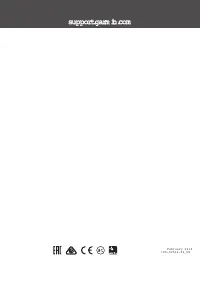Умные часы Garmin Forerunner 645 Music GPS Slate - инструкция пользователя по применению, эксплуатации и установке на русском языке. Мы надеемся, она поможет вам решить возникшие у вас вопросы при эксплуатации техники.
Если остались вопросы, задайте их в комментариях после инструкции.
"Загружаем инструкцию", означает, что нужно подождать пока файл загрузится и можно будет его читать онлайн. Некоторые инструкции очень большие и время их появления зависит от вашей скорости интернета.
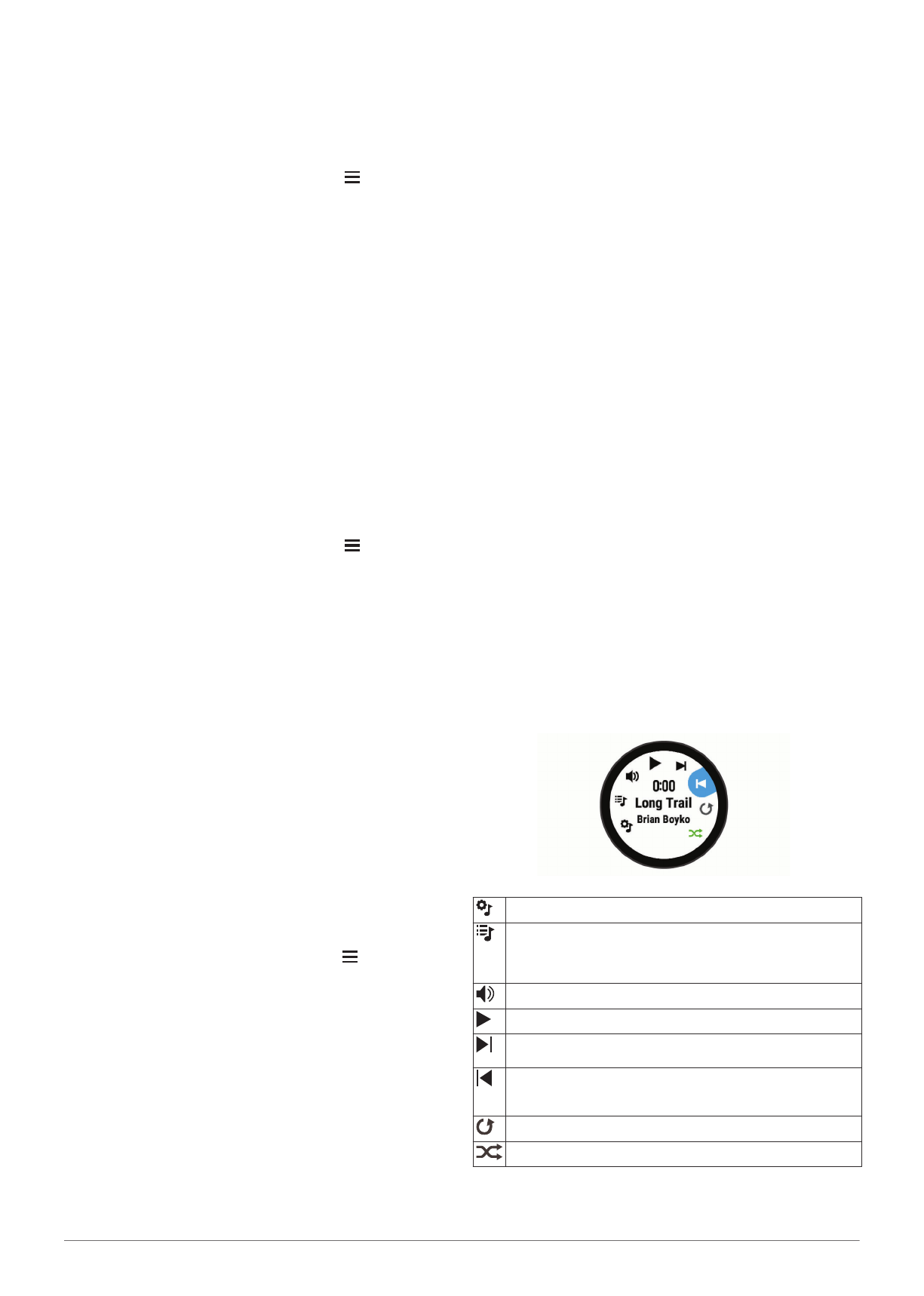
19
Подключение к сети Wi-Fi
Для возможности подключения к сети Wi-Fi необходимо подключить
устройство к приложению Garmin Connect Mobile на смартфоне.
Подключение устройства к сети Wi-Fi поможет вам увеличить скорость пе
-
редачи больших файлов.
1.
Переместитесь в пределы зоны покрытия сети Wi-Fi.
2.
В приложении Garmin Connect Mobile выберите или
...
.
3.
Выберите
Garmin Devices (устройства Garmin) и затем выберите
ваше устройство.
4.
Выберите
General > Wi-Fi Networks > Add a Network (общие > сети
Wi-Fi > добавить сеть).
5.
Выберите сеть
Wi-Fi
и введите параметры подключения.
м
уЗыка
Используя устройство Forerunner, вы можете управлять воспроизведени
-
ем музыки на сопряженном смартфоне.
На устройстве Forerunner 645 Music можно загружать аудио контент на
устройство с компьютера или от стороннего провайдера, чтобы вы могли
слушать музыку без смартфона. Для возможности прослушивания аудио
контента, хранящегося на устройстве, необходимо подключить наушники с
технологией Bluetooth.
С помощью значков для управления прослушиванием музыкой вы може
-
те управлять воспроизведением музыки на смартфоне или прослушивать
музыку, хранящуюся на устройстве.
Подключение к стороннему провайдеру
Перед тем, как вы сможете загрузить музыку или другие аудиофайлы на
устройство Forerunner 645 Music от поддерживаемого стороннего провай
-
дера, необходимо подключиться к этому провайдеру с помощью приложе
-
ния Garmin Connect Mobile.
1.
В приложение Garmin Connect Mobile выберите или
...
.
2.
Выберите
Garmin Devices (устройства Garmin) и затем выберите
ваше устройство.
3.
Выберите
Music (музыка).
4.
Выполните одно из следующих действий:
•
Выберите стороннего провайдера и следуйте экранным ин
-
струкциям.
•
Выберите
Get Music Apps (получить музыкальные приложе
-
ния),
найдите провайдера и следуйте экранным инструкциям.
Загрузка аудио контента от стороннего провайдера
Перед тем, как вы сможете загрузить аудио контент от стороннего провай
-
дера, необходимо подключиться к сети Wi-Fi (
см. п. «Подключение к сети
Wi-Fi», стр. 15).
1.
На устройстве Forerunner 645 Music нажмите кнопку
DOWN
и удер
-
живайте ее в нажатом положении для вызова значков для управле
-
ния прослушиванием музыки.
2.
Выберите
Manage > Music Providers (управление > музыкальные
провайдеры).
3.
Выберите подключенного провайдера.
4.
Выберите список воспроизведения или другой элемент для загруз
-
ки на устройство.
5.
Нажимайте кнопку
BACK
, пока вам не предложат выполнить синхро
-
низацию с услугой. Затем выберите
Yes (да)
.
Выбранные списки воспроизведения и прочие элементы будут загру
-
жены на устройство.
Отключение от стороннего провайдера
1.
В приложение Garmin Connect Mobile выберите или
...
.
2.
Выберите
Garmin Devices (устройства Garmin)
и затем выберите
ваше устройство.
3.
Выберите
Music (музыка).
4.
Выберите установленного стороннего провайдера и следуйте экран
-
ным инструкциям для отключения стороннего провайдера от ваше
-
го устройства.
Загрузка личного аудио контента с
помощью Garmin Express
TM
Перед тем, как вы сможете передать вашу личную музыку на устройство,
вы должны установить на компьютер приложение Garmin Express
(www.
garmin.com/express).
1.
Можно загружать личные файлы .mp3 и .aac на устройство
Forerunner 645 Music с компьютера.
2.
Подключите устройство к компьютеру с помощью прилагаемого USB-
кабеля.
3.
На компьютере откройте приложение Garmin Express, выберите
ваше устройство и затем выберите
Music (музыка).
Установите метки для песен, списков воспроизведения и прочих му
-
зыкальных файлов, и затем выберите
Send to Device (передать на
устройство).
Прослушивание загруженной музыки
1.
Находясь на любом экране, удерживайте в нажатом положении кноп
-
ку
DOWN
для вызова значков для управления прослушиванием му
-
зыки.
2.
Подключите наушники с технологией Bluetooth
(см. п. «Подключение
наушников с помощью технологии Bluetooth», стр. 16)
.
3.
Выберите
Source > Watch (источник > часы).
4.
Выберите
Your Library (ваша библиотека).
5.
Выберите музыку, которую вы хотите слушать.
СОВЕТ:
Выберите
“Play All Songs” (слушать все песни)
для нача
-
ла прослушивания всех песен, загруженных на устройство, в случай
-
ном порядке.
Управление воспроизведением музыки на
подключенном смартфоне
1.
На смартфоне начинайте прослушивание песни или списка воспро
-
изведения.
2.
Выполните одно из следующих действий:
•
На устройстве Forerunner 645 Music удерживайте в нажатом по
-
ложении кнопку
DOWN
, находясь на любом экране, для вызова
значков для управления прослушиванием музыки.
•
На устройстве Forerunner 645 Music нажмите кнопку DOWN для
вызова виджета управления музыкой.
ПРИМЕЧАНИЕ:
Возможно, вам необходимо добавить виджет управ
-
ления музыкой в последовательность виджетов
(см. п. «Настройка
последовательности виджетов», стр. 20).
3.
На устройстве Forerunner 645 Music выберите
Source > Control
Music on Phone (источник > управлять музыкой на телефоне).
4.
Используйте значки для паузы и продолжения прослушивания, про
-
пуска дорожек и регулировки громкости
(см. п. «Значки для управле
-
ния прослушиванием музыки», стр. 15).
Значки для управления прослушиванием
музыки
ПРИМЕЧАНИЕ:
Некоторые значки доступны только на устройстве
Forerunner 645 Music.
Выберите для управления контентом сторонних провайдеров.
Выберите для переключения между прослушиванием аудио с устройства и
управлением музыкой на подключенном смартфоне.
При прослушивании аудио с устройства выберите этот значок для просмотра
имеющихся аудиофайлов и списков воспроизведения в вашей библиотеке.
Выберите для регулировки уровня громкости.
Выберите для начала воспроизведения и включения паузы для текущего
аудиофайла.
Выберите для перехода к следующему аудиофайлу в списке воспроизведения.
Удерживайте в нажатом положении для быстрого движения по текущему
аудиофайлу.
Выберите для повторного запуска текущего аудиофайла.
Выберите дважды для перехода к предыдущему аудиофайлу в списке
воспроизведения.
Выберите для изменения режима повтора.
Выберите для изменения режима случайного воспроизведения.
Музыка
Содержание
- 4 Контент Connect IQ; Прослушивание загруженной музыки
- 6 Ведение; Настройка сопряжения устройства со; LIGHT
- 7 Просмотр меню управления; Отправляемся на пробежку; анятия; Начало занятия; Занятия и Приложения
- 9 ренироВка; Тренировки; Тренировка
- 11 Использование метронома
- 12 Автоматически задаваемые цели
- 13 Настройки слежения за активностью; ункции; Измерение частоты пульса на запястье; Функции, связанные с использованием пульсометра
- 15 Расчет физиологических показателей
- 17 Подключаемые функции Bluetooth; Интеллектуальные функции
- 19 уЗыка; Музыка
- 20 Garmin Pay
- 21 Просмотр итоговых данных; Архив
- 22 аВигация; Навигация
- 25 Удаление занятия или приложения
- 27 нФормация; Просмотр информации об устройстве; Информация об устройстве
- 28 Технические характеристики; Замена ремешков; оиСк; Обновления для устройства; Получение дополнительной информации; Поиск и устранение неисправностей
- 30 риложение; Приложение
- 32 Стандартные значения VO2 Max
- 33 Размер колеса и длина окружности; Расшифровка символов